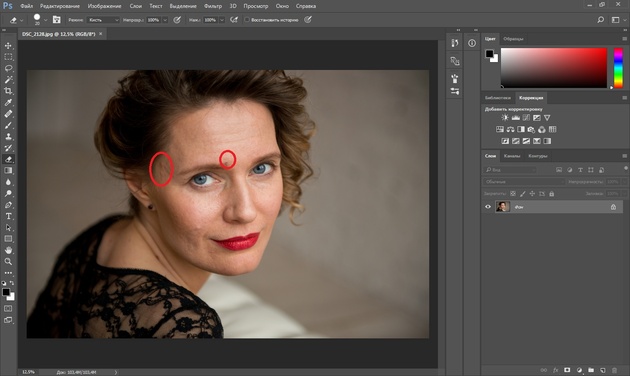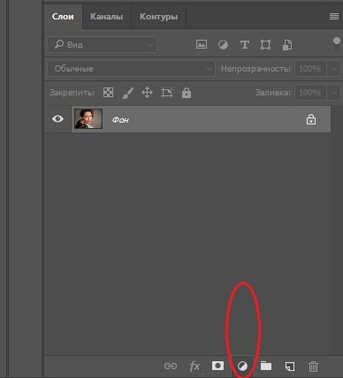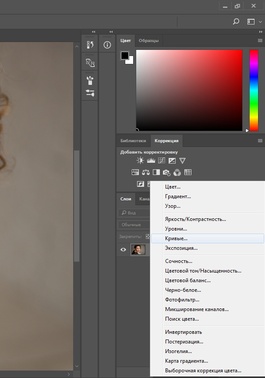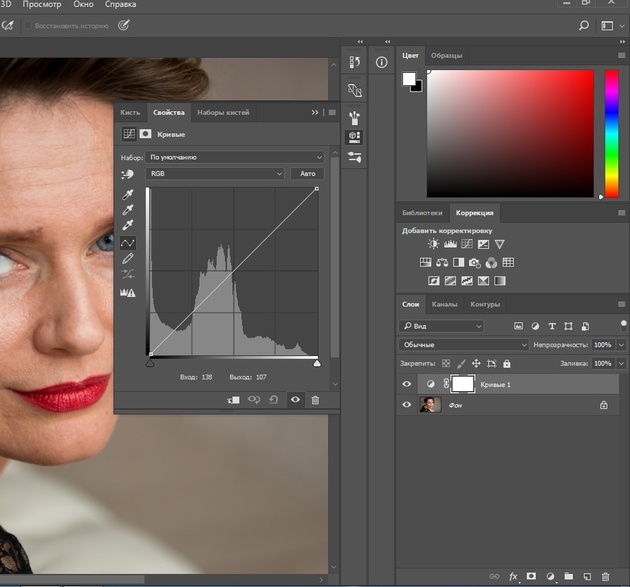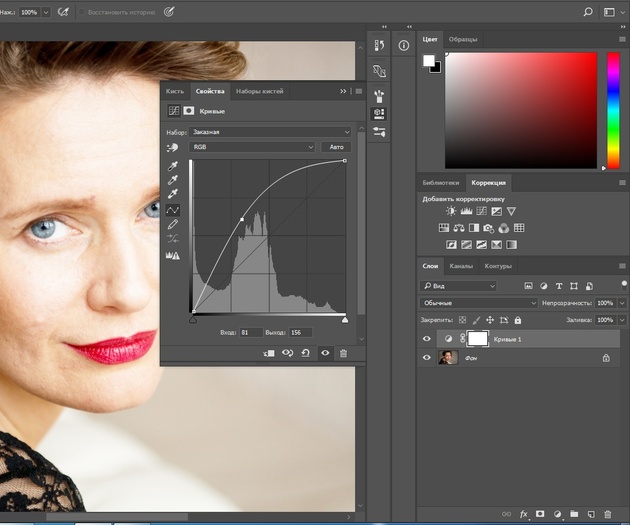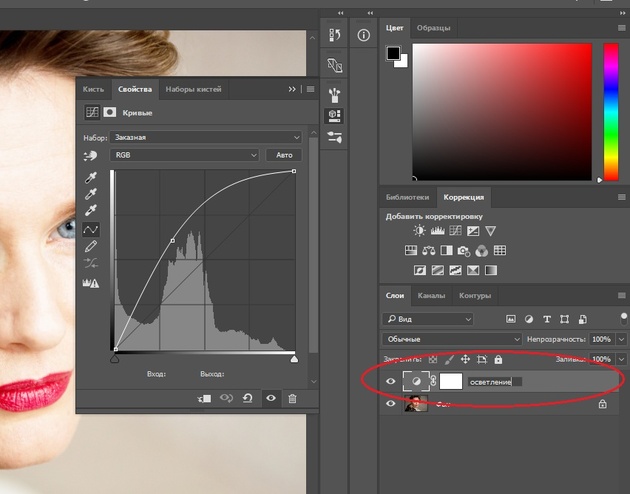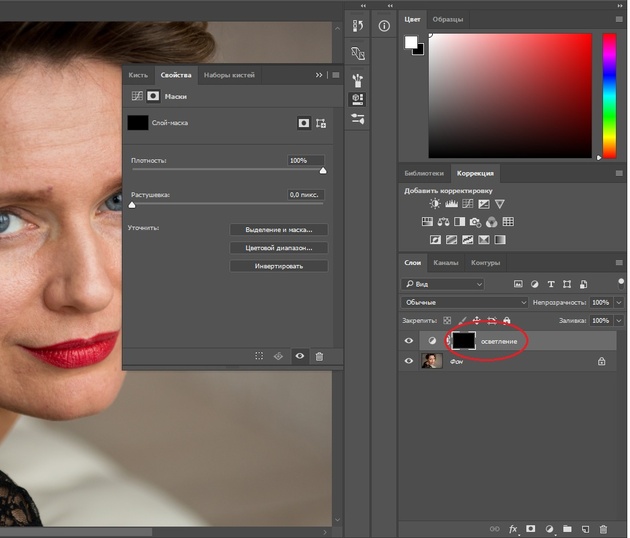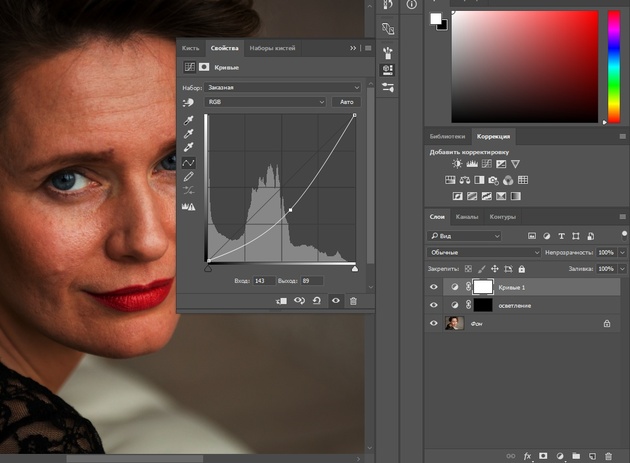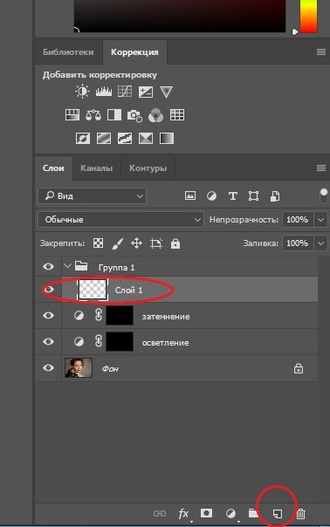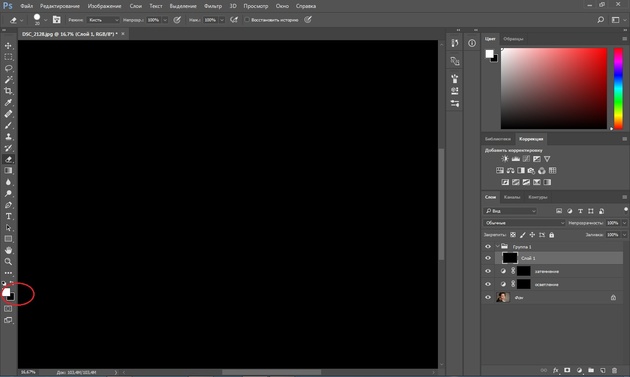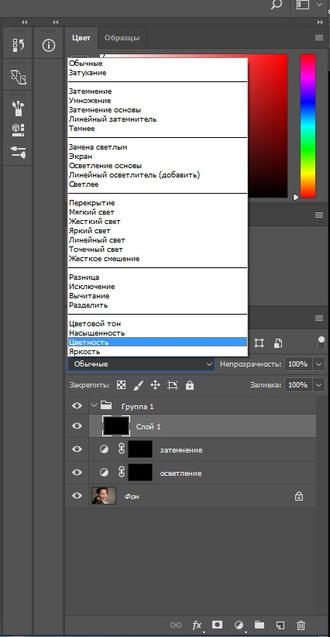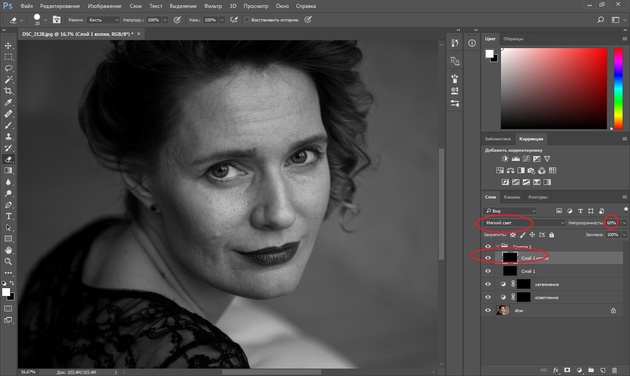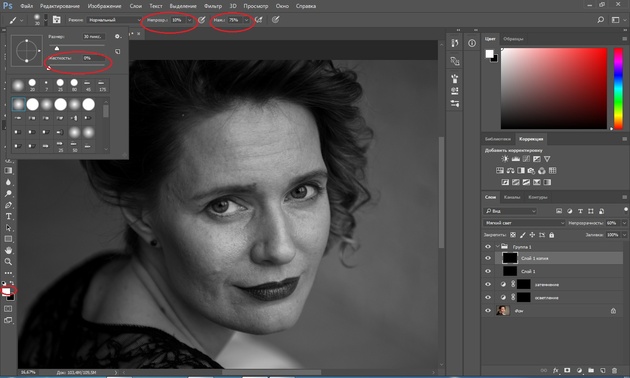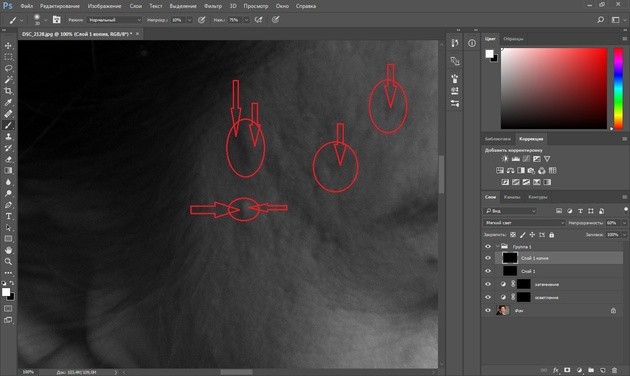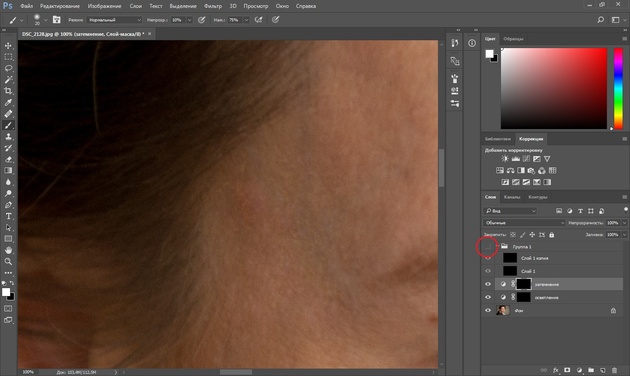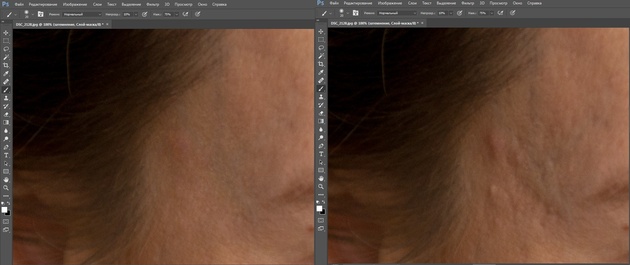Dodge burn ретушь что это
Профессиональная портретная ретушь #2
После того, как вы завершили первый этап обработки, описанный в первой части урока, можно переходить к самой трудоемкой части ретуши фотографии. А именно к обработке с помощью техники Dodge and Burn. Техника эта не из легких и, для полного ее освоения, потребуется время и много практики.
Возможно, вы уже сталкивались с инструментами Dodge и Burn в Photoshop, которые локально влияют на экспозицию, осветляя и затемняя участки изображения при помощи кисти. Используя технику Dodge and Burn, мы сгладим все видимые неровности кожи, сделаем ее идеальной, но при этом оставим нетронутой текстуру кожи, это имеет колоссальную важность в профессиональной ретуши. Если раньше вы пользовались фильтрами и размывали кожу модели, убивая всю текстуру, делая ее лицо подобно маске, то забудьте об этих варварских методах.
Вот наглядный пример использования Dodge and Burn:
Вместо стандартных инструментов Dodge и Burn я пользуюсь кривыми, так как этот метод менее деструктивный и дает больший контроль над процессом обработки.
Вот так должны выглядеть ваши кривые, слева слой Dodge, справа Burn.
Я продолжаю работу над фотографией, которую мы рассматривали в первой части урока. Выбираем мягкую кисть и устанавливаем ее плотность (Flow) около 1-4%, основной цвет – белый.
По черной маске мы будем рисовать кистью белого цвета, постепенно добиваясь нужного эффекта.
Чтобы осветлить участок кожи, мы используем слой под названием Dodge, а чтобы затемнить, соответственно, Burn.
Помните, в конце предыдущей части урока я обвел красным маркером темное пятно на подбородке девушки? Постепенно высветляем это пятно, рисуя по слою Dodge.
С минимальной плотностью кисти ощутимую разницу вы увидите далеко не сразу, но с каждым последующим кликом мыши эффект будет проявляться все больше и больше. Таким образом, вы полностью контролируете этот процесс ретуши, а результат проделанной работы оказывается по-настоящему качественным. Закрашивайте так все светлые и темные пятна на коже, постепенно, не торопясь и не увеличивая плотность кисти. Для светлых пятен и бликов переходите на слой Burn.
Если вам сложно различать области, которые необходимо высветлять и затемнять, то создайте черно-белый корректирующий слой (Black & White Adjustment Layer) и уменьшите значение Red (Красный) для создания контраста.
Увеличивайте фотографию, уменьшите размер кисти и работайте над мелкими деталями, например, если у модели широкие и заметные поры или мелкие прыщи, затемняйте блики и осветляйте тени.
Давайте посмотрим на До и После. Вот то, что мы получили после описанных выше манипуляций и благодаря технике Dodge and Burn:
Это тонкая и очень кропотливая работа, занимающая даже у профессионалов много времени, на обработку сложной фотографии уходят порой часы. Не рассчитывайте сразу получить превосходный результат, это техника, которая требует практики и мастерство достигается путем проб и ошибок.
Техника Dodge and Burn просто незаменима при работе с лицевыми портретами и при обработке фотографий для печати.
Dodge&Burn в Фотошопе
Крайне непросто сделать снимок, который будет эстетично и закончено смотреться без какой-либо обработки и коррекции. Любой фотограф от новичка до профессионала с большим опытом стремится к тому, чтобы картинка была по-настоящему идеальной: и для этого используется общая и глубокая ретушь. Деликатная и кропотливая процедура позволяет придать коже ровный рельеф и идеальный тон, белизну зубов, блеск волос и глаз. Из таких тонких мелочей, которым обработчики уделяют внимание, складывается общая картинка, радующая глаз еще долгое время.
Способов, которые помогут скорректировать любые недостатки фотографии, множество. Но среди них есть один особенный — тот, который используют в работе профессиональные фотографы, работающие с журнальными фотосессиями. Их задача заключается в том, чтобы создавать обработку, в которой сохранится натуральность и естественность текстур, но в то же время все недостатки будут грамотно скрыты. В этом помогает техника под названием Dodge&Burn — метод ретуши, открывающий для обработчика большое количество творческих возможностей. Работать в D&B можно только с фотографиями наилучшего качества — должны быть видны все детали и нюансы как при максимальном приближении, так и удалении. В статье мы рассмотрим все детали использования техники, а также узнаем о двух методах ретуши.
Что представляет собой техника Dodge and Burn?
Ретушь с использованием этой техники может показаться очень трудоемким и кропотливым делом, которое возможно выполнить только с применением большой усидчивости. Отчасти это так, но принципы выполнения такой ретуши настолько просты, что справится даже начинающий фотограф. Идеально использовать ее на портретах, особенно крупных: в них будут видны все недостатки вроде расширенных пор, лишних волосков, акне и прочего.
Чтобы понять суть техники, посмотрим на само ее название: Dodge можно перевести как “Осветление”, а Burn — “затемнение”. Значит, основной задачей будет осветлить и затемнить. А вот что именно — решать вам. В ретуши мы в первую очередь обращаем внимание на несовершенства кожи лица: даже тот же самый прыщ имеет выпуклый кончик — более светлую часть и тень у самой кожи. Если работа будет вестись с затемнением и осветлением, то с помощью техники темные части будут осветлены, а светлые, наоборот, затемнены. Так мы сделаем выпуклую деталь абсолютно плоской. Принцип, которым стоит руководствоваться — изменяем светотеневой рисунок так, чтобы объемные несовершенства (акне, шрамы, неровности, морщинки) стали плоскими, а значит — незаметными.
Помимо высокого качества изображения следите за тем, чтобы свет был выставлен правильно — иначе помехи в виде шума не избежать. Снимать лучше в RAW-формате: он считается наиболее удобным для постобработки.
Достоинство метода в том, что он многогранен: не обязательно применять его лишь в коррекции недостатков кожи, волос, зубов и прочего. Вы можете работать со светотеневым рисунком по-другому, изменяя формы и объем лица — подойдет в случаях, если необходимо подправить черты лица или силуэт фигуры.
Возможности инструментов Dodge Tool и Burn Tool
На использовании инструментов “Осветление” и “Затемнение”будет строиться вся ваша работа над ретушью фотографий. Поэтому имеет смысл узнать о них по отдельности как можно больше информации, а также научиться применять их в деле хотя бы на простых примерах.
Суть инструментов уже понятна из их названия: мы можем затемнять или осветлять локальные участки изображения, как бы “рисуя” их. Инструменты по умолчанию соответствуют клавише “O”. Они имеют всего две настройки, которые, при этом, можно назвать крайне важными:
Где применять Осветлитель и Затемнитель?
Инструменты Dodge Tool и Burn Tool имеют разные варианты применения. Осветлитель отлично подходит для ретуши глаз: с ним можно сделать белее склеры, а также добавить на радужку яркий блик — прием хорош тем, что позволяет привлечь больше внимания зрителей к фотографии. С затемнителем также есть свои приемы: например, к мужским портретам можно применить затемнение линий скул, подбородка, бровей и носа, сделав образ человека на фотографии более волевым, мужественным (особенно в черно-белых портретах).
Более редким, но точно таким же эффектным вариантом станет использование Dodge Tool при высветлении контрового света. Такой прием вы легко заметите на концертных фотосессиях — когда музыкантов окружает хороший свет.
Ретушируем изображение в технике Dodge&Burn
Техника подразумевает три способа ее исполнения: с помощью корректирующих слоев с кривыми; с применением нейтрального серого слоя; работая с уровнями. Наиболее популярными и простыми в исполнении можно назвать первые два, так что их и рассмотрим ниже.
Метод кривых
Работа с кривыми поможет не только устранить недостатки кожи, но и добавить объема, бликов, теней фотографии. Откройте фотографию и сразу отметьте для себя все места, требующие вмешательства. Вам придется рассмотреть изображение максимально внимательно: для этого приближайте его с помощью сочетания клавиш Ctrl и + вплоть до 100%. Как только объем работ определен, создаем два корректирующих слоя: по одну на осветление и затемнение.
Для первого выбираем слой “Кривые” в правом нижнем углу: так откроется не только новый слой, но еще и окно с настройками кривых. Задача: установить курсор в центре диагонали, которая проходит через график. Появившуюся точку переносим где-то на одну клетку вверх, и картинка сразу станет светлее. Теперь график имеет кривую, и пора перейти на имя слоя, дважды кликнуть на него и переименовать на “Осветлить” — так вы не запутаетесь в следующих шагах. Для инвертации маски слоя просто кликните по ней и воспользуйтесь сочетанием клавиш Ctrl+I: эффект осветления исчез.
Для второго слоя, отвечающего за затемнение, переносим кривую на одну клетку вниз. Картинка стала темнее, и можно переименовать и этот слой: например, в “Затемнение”. Следующий шаг подразумеваем возвращение изображения в исходный вид все тем же сочетанием Ctrl+I.
Далее нам потребуется группа вспомогательных слоев: с ней работать будет проще, а светотеневые вариации будут просматриваться лучше. Можно воспользоваться сочетанием клавиш Ctrl+G, а можно найти в нижнем правом углу “Слои” и нажать на изображение папки. Группа выводится наверх, над всеми слоями. В группе мы создадим уже новый слой: выделяем папку и используем сочетание клавиш Shift+Ctrl+N (или же выберете в нижнем меню элемент создания слоя) — теперь он в группе. Если в вашей палитре фоновым цветом является черный, то сочетание Ctrl+Backspace поможет и новый слой залить тем же оттенком. Если же цвет другой, то следует заменить его на черный с помощью панели инструментов: откройте палитру двойным щелчком по изображению нижнего слоя и переведите ползунок в нужный цвет.
Следующий шаг — изменение режима наложения нашего черного. Из всех режимов в списке выбираем “Цветность”, и изображение становится черно-белым. Дублируем слой, используя Ctrl+J, и в новом режиме наложения ставим “Мягкий свет”. Если результат кажется вам слишком темным, то следует поработать с прозрачностью слоя.
Пришло время воспользоваться кистью. Главное в ней — мягкость (ставим жесткость на нуле), а также непрозрачность не выше 10%. Нажатие кисти также можно значительно уменьшить. Самое время увеличить изображение так, чтобы все неровности были отчетливо видны: исправляем их кистью того размера, который не будет заходить за несовершенства (размер регулируется клавишами [ и ]). В зависимости от того, какое действие вам нужно совершить (затемнить или осветлить участок) — выбираем определенную маску слоя для работы. Кстати, именно для этого мы переименовали их в удобные названия. Нажимая кистью несколько раз на одном и том же участке, мы увеличиваем степень перекрытия.
Белое пятно кисти будет удалять участки маски, и эффект слоя, который был задан с помощью кривых, проявится на изображении. В темных местах прорисовку делайте на маске слоя “Осветление”, а в светлых — на “Затемнении”. Кисть должна быть немного меньше дефекта кожи, над которым ведется работа. Тщательно проработав дефект, каждый раз проверяйте результат и только после этого идите дальше. Отключая группу вспомогательных слоев, вы увидите получившийся результат: для этого нажмите на изображение глаза.
Используем серый слой
Для второго способа мы создаем новый слой и переименовываем его в удобное название. В списке режимов наложения выбираем Soft Light (Мягкий свет). В том же окне следует поставить галочку на “Залить 50% серым” — и теперь рабочий слой готов. Для упрощения работы создадим еще два вспомогательных. На первом, Black and White, переводим красные цвета влево: так все дефекты будут просматриваться еще лучше. Второй слой — “Кривые”, на нем будем добавлять контраст. Нажимаем на иконку корректирующих слоев и выбираем Curves, а графике создаем S-образную кривую на глаз, которая также призвана выделить все неровности. Рекомендуем объединить слои в группу с помощью сочетания клавиш Ctrl+G. Следующий шаг: выделяем рабочий слой DB layer.
Теперь можно переходить к самой ретуши с помощью мягкой кисти небольшого радиуса. Здесь так же, как и в первом методе, важно поставить следующие настройки: Opacity: 10% и Flow: 10%. Большие значения станут перебором, и лицо будет выглядеть неестественно и комично. Маленькая кисть не должна оставлять резких краев и заходить за пределы недостатка кожи. Изменения должны быть минимальными, а если чувствуете, что этого недостаточно, то лучше пройтись по одному месту пару-тройку раз, чтобы усилить эффект. Для особенно темных участков возможно увеличение Opacity до 15%.
Теперь скидываем цвета на черный и белый по дефолту с помощью клавиши D. В зависимости от затемнения и осветления, будем “рисовать” на слое белой или черной кистью. Клавиша X поможет быстро переключаться между цветами. Можно продолжать рисование, периодически отключая видимость слоя и просматривая результат. Обязательно приближайте картинку, чтобы увидеть нюансы обработки, а также отдаляется, чтобы оценить общий план. Как только работа выполнена, отключаем видимость вспомогательных слоев — изображение вновь в цвете.
Овладев методом ретуши Dodge and Burn, вы значительно повысите свое мастерство, а значит, качество фотографий заметно улучшится. Способ откроет большой простор для реализации творческих задумок, поэтому не бойтесь экспериментировать и практиковаться!
Ретушь женского портрета по технике Dodge&Burn: метод кривых
Ретушь женского портрета — дело деликатное, требующее особого подхода; необходимо устранить все недостатки кожи, сохранив при этом естественность. Для создания полного образа важны также блики на прядях волос, блеск глаз, блики от помады на губах. Все эти мелочи придают особую эстетику снимку и значительно улучшают общую картинку.
В этой статье мы рассмотрим технику обработки фотографий Dodge&Burn. Она удобна в работе и предоставляет достаточно возможностей для творчества. Поскольку данная техника включает в себя осветление некоторых участков фотографии, важно, чтобы съёмка была проведена при хорошем освещении. Иначе могут появиться неприятные шумы на изображении. В ретушировании кожи важна детализация картинки. Dodge&Burn подойдёт для снимков очень высокого разрешения. Для удобства постобработки рекомендую снимать в RAW.
Для данного урока использовались фотографии, снятые на камеры Nikon D700 и Nikon D800. Камеры Nikon делают снимки с низким уровнем шума даже в условиях недостаточной освещённости. RAW файлы, снятые на Nikon, легко поддаются обработке в теневых участках, что позволяет осветлять картинку без потери деталей. Кроме того, камера Nikon D800 позволяет получать снимки с очень высокой детализацией 36-мегапиксельного разрешения, что удобно для техники ретуши Dodge&Burn. Ведь ретуширование проводится с мелкими деталями на 100% увеличении.
Фотографии для ретуши предоставила фотограф Ольга Терехова.
Что такое техника ретуши Dodge&Burn?
Метод ретуши Dodge&Burn трудоёмкий, но при этом достаточно простой. Его достоинство состоит в том, что после обработки полностью сохраняется природная текстура кожи.
Закрашивание и штамповая перерисовка донорских участков кожи здесь не применяется. От инструментов Adobe Photoshop — Dodge Tool (Осветлитель) и Burn Tool (Затемнитель), соответственно локально осветляющих и затемняющих изображение, унаследовано название техники Dodge&Burn. Данная техника, кроме ретуши дефектов кожи, позволяет изменить светотеневой рисунок изображения для придания объёма (например, моделировать черты лица и фигуры).
Особенность техники Dodge&Burn
Любое изображение имеет цвет и яркость. Цвет — это цветовой тон и насыщенность, а яркость — количество света в изображении. То есть яркость представляет собой чёрно-белое изображение, точнее, его чёрно-белую составляющую. А монохромное изображение показывает количество света в том или ином цветовом тоне. На снимке мы видим фигуры объёмными за счёт светотеневых градаций. Это и есть вариация яркости на снимке. Выступы — более светлые участки, а углубления — более тёмные. Следовательно, любые дефекты кожи можно устранить, осветляя тёмные участки и затемняя светлые. Так тон становится равномерным, и сохраняется природная текстура кожи.
Осуществляется это несколькими способами: применение корректирующих слоёв с кривыми; использование нейтрального серого слоя; работа с уровнями. В этом уроке мы рассмотрим способ обработки с помощью кривых. Работает это следующим образом: создаются два дополнительных слоя с кривыми — один для высветления, второй для затемнения. Маски на корректирующих слоях инвертируются. С помощью кисти белого цвета проводится осветление или затемнение участков кожи на соответствующих слоях.
Dodge&Burn методом кривых
Рассмотрим пошагово: проведём ретушь дефектов кожи и придадим дополнительный объём снимку, добавив тени и блики.
Откройте фото, которое решили обработать. Нужно рассмотреть все неровности кожи, которые следует устранить. В данном варианте сразу заметны проблемные места.
Это далеко не всё. Чтобы провести качественную ретушь, снимок нужно рассмотреть на крупном увеличении — до 100% (сочетание клавиш Ctrl и +). Теперь легко заметить, что нужно устранить расширенные поры кожи, белые точки под глазами и маленькие углубления или бугорки.
Определившись с объёмом работы, можно приступать к ретуши. Итак, создадим два корректирующих слоя: для осветления и затемнения.
Первый слой. В нижнем правом углу в меню выбираем слой «Кривые».
Появится новый слой и окно с настройкой кривых.
Установите курсор посередине диагонали, проходящей через график. Там появится точка. Переместите ее примерно на одну клетку вверх, как показано на картинке ниже.
Изображение станет светлее. Вместо прямой на графике теперь вот такая кривая. Перейдите на имя слоя, двойным щелчком активируйте его надпись и переименуйте в «осветлить». Это для удобства работы, чтобы не запутаться.
Теперь нужно инвертировать маску слоя. Нужно просто кликнуть по маске и нажать сочетание клавиш Ctrl+I.
Изображение при этом вернётся к исходному виду — исчезнет эффект осветления.
Второй слой. Создаём слой для затемнения, для чего кривую уводим приблизительно на одно деление вниз.
Изображение станет темнее. Переименуйте слой, например, в «затемнение». Инвертируйте маску как в предыдущем слое; изображение вернётся в исходный вид.
Теперь создадим группу вспомогательных слоёв. Они нам нужны для удобства работы, чтобы легче увидеть светотеневые вариации.
Группу можно создать двумя способами: сочетанием клавиш Ctrl+G или в нижнем правом углу окна «Слои» нажать на изображение папки. Группа появится над вашими слоями.
В группе создадим новый слой. Для этого выделите папку «Группа» ваших слоёв и в нижнем меню нажмите на элемент создания слоя (либо сочетание клавиш shift+ctrl+N). Новый слой появится в вашей группе.
Если фоновый цвет в палитре у вас чёрный, то, нажав сочетание клавиш Ctrl+backspace, вы зальёте новый слой также чёрным цветом.
Если фоновый цвет у вас другой, то замените на черный: на панели инструментов по изображению нижнего слоя двойным щелчком откройте палитру и переведите чекер в спектре в чёрный участок.
Теперь нужно изменить режим наложения нашего чёрного слоя. Выбираем в списке режимов наложения «Цветность».
После смены режима ваше изображение станет чёрно-белым. Дублируйте этот слой сочетанием клавиш Ctrl+J. В новом слое режим наложения измените на «Мягкий свет». Если изображение будет слишком тёмным, можно изменить прозрачность слоя.
Теперь выберем и настроим кисть. Кисть должна быть максимально мягкой (жёсткость в ноль), непрозрачность не выше 10%. Можно уменьшить нажатие кисти.
Теперь увеличиваем изображение до 100% и, участок за участком, кистью исправляем всё, что нас не устраивает в изображении. Размер кисти уменьшаем до нужных размеров с помощью клавиш «х» и «ъ».
Как мы и говорили, выравнивание кожи будет происходить за счёт высветления тёмных участков и затемнения светлых. Для этого вам необходимо переходить на маску соответствующего слоя. Потому мы их предварительно назвали «затемнение» и «осветление». При каждом новом нажатии кисти на одном и том же участке вы сможете усиливать степень осветления или затемнения. Белый мазок кисти будет удалять участки маски, и эффект слоя, который вы задавали с помощью кривых, будет проявлен на изображении.
Рассмотрите теперь выбранный участок кожи.
На этом примере видно, какие именно тёмные и светлые участки стоит уравнять. В тёмных местах прорисовку делайте на маске слоя «осветление», в светлых — слоя «затемнение». Размер кисти должен быть чуть меньше пятнышка, которое вы сейчас закрашиваете. Тщательно проработайте весь участок кожи. Закончив его, проверьте результат и приступайте к следующему. Если отключить группу вспомогательных слоёв (нажать изображение глаза на группе), можно увидеть результат.
Результат до и после обработки.
Как видите, мы получили отличный результат, не потеряв при этом текстуру кожи.